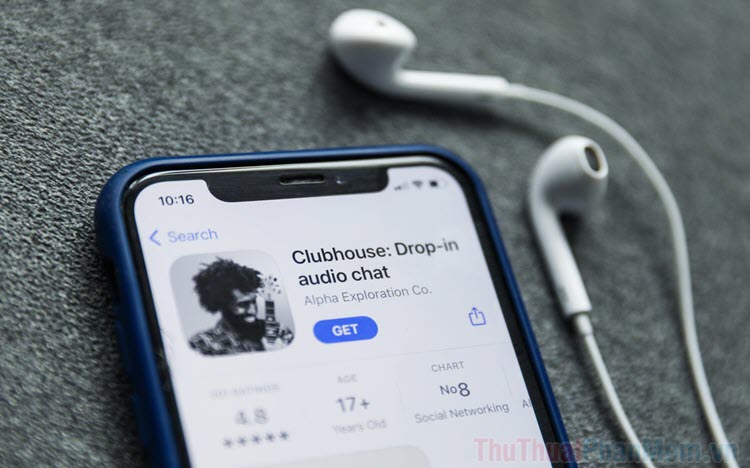Cách dùng lệnh Ping để kiểm tra mạng
Các bạn muốn biết tình trạng mạng hiện tại có tốt hay không? Hay bạn muốn biết tốc độ mạng của các nhà mạng Viettel, FPT, VNPT.. hay tốc độ mạng của các trang web bạn hay truy cập? Một trong các cách đơn giản nhất để kiểm tra mạng đó là sử dụng lệnh Ping trên cửa sổ cmd. Nếu các bạn chưa biết cách dùng lệnh Ping để kiểm tra mạng thì các bạn hãy cùng theo dõi bài viết dưới đây.
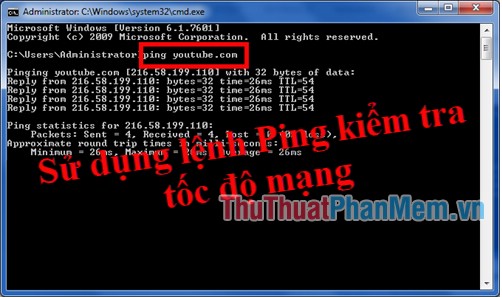
Dưới đây là chi tiết các sử dụng lệnh Ping để kiểm tra tốc độ mạng, mời các bạn cùng tham khảo.
Bước 1: Mở cửa sổ CMD
Đầu tiên các bạn nhấn tổ hợp phím Windows + R để mở hộp thoại Run, sau đó nhập từ khóa cmd và nhấn OK để mở cửa sổ cmd.
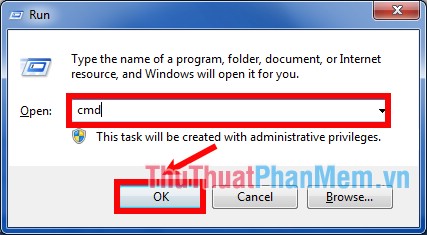
Bước 2: Dùng lệnh Ping trên CMD
Lệnh để ping các nhà mạng Viettel, FPT, VNPT là:
- Viettel: ping 203.113.131.1
- FPT: ping 210.245.31.130
- VNPT: ping 203.162.4.190
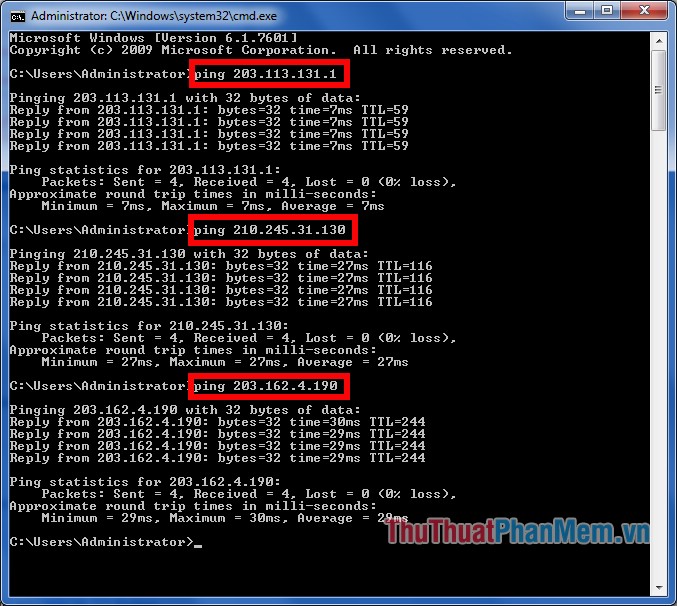
Lệnh để ping các website: ping [domain_name]
Ví dụ:
ping youtube.com
ping google.com.vn
Nhập xong lệnh ping các bạn nhấn Enter.
![Lệnh để ping các website: ping [domain_name] Lệnh để ping các website: ping [domain_name]](https://thuthuatphanmem.vn/uploads/2018/04/27/lenh-de-ping-cac-website-ping-domain-name_092334554.jpg)
Các bạn cần lưu ý các thông số sau:
- Bytes=32 mặc định của gói tập tin khi gửi là 32 bytes.
- Time: thời gian chờ (độ trễ) của gói tin, time càng nhỏ thì tốc độ càng nhanh.
- TTL (Time to Live) : Nếu địa chỉ đến là hệ điều hành Windows thì TTL lớn nhất là 128, còn nếu địa chỉ đến là hệ điều hành Linux, Unix thì TTL lớn nhất là 64. Mỗi lần gói tin qua 1 router thì TTL sẽ bị trừ đi 1. Như vậy khi sử dụng lệnh ping các bạn đoán biết được HOST đang chạy hệ điều hành gì và qua bao nhiêu router.
- Thông báo Request timed out thì có nghĩa là trang web bị mất kết nối hoặc bị Firewall chặn các gói tin.

Như vậy các bạn có thể nhanh chóng kiểm tra tốc độ mạng bằng cách sử dụng lệnh ping trên cửa sổ cmd. Chúc các bạn thành công!